Di zaman serba teknologi ini pasti tidak akan pernah lepas dari genggaman perangkat elektronik yang salah satunya menuntut aktivitas mengetik.
Mengetik biasanya dilakukan sebagai alat komunikasi secara tulisan baik menggunakan laptop ataupun ponsel.
Namun, tahukah Anda jika mengetik juga bisa menggunakan suara? Bagaimana cara mengetik pakai suara?
Jawabannya adalah bisa. Ini merupakan kabar baik untuk Anda yang sedang malas menggunakan tangan atau sedang merasa pegal-pegal.
Terlebih jika yang Anda ketik adalah teks yang sangat panjang, tentu mengetik menggunakan suara adalah solusinya. Cara mengetik pakai suara juga bukan hal yang sulit.
Dalam bahasan kali ini akan disajikan cara mengetik dengan suara yang dapat dilakukan di laptop maupun ponsel Android Anda.
Hal ini akan menjadi sangat solutif bukan untuk Anda yang sedang mengerjakan laporan, tugas, maupun teks panjang lainnya.
Cara Mengetik Pakai Suara di Laptop atau PC
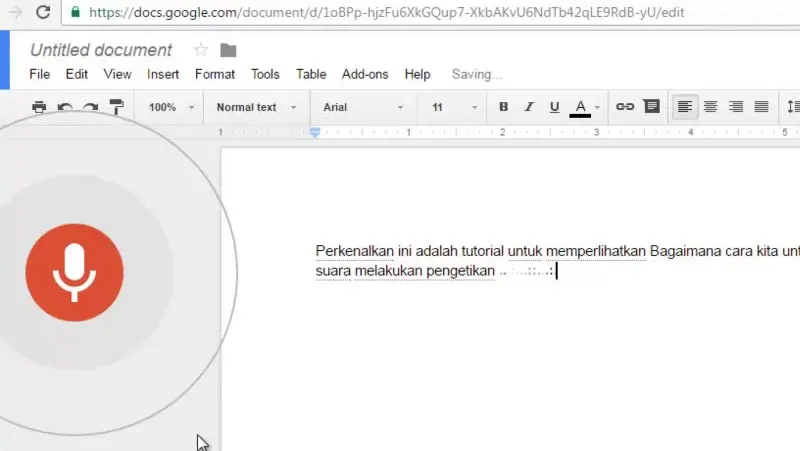
Sebenarnya ada banyak cara yang dapat dilakukan untuk mengetik pakai suara di laptop maupun PC.
Namun, pembahasan kali ini akan menyajikan langkah-langkah yang paling mudah digunakan dan paling efisien, yaitu dengan menggunakan Google Docs. Bagaimana caranya?
- Kunjungi laman Google Docs pada link https://docs.google.com/
- Gunakan akun Google Anda untuk login
- Buka dokumen yang pernah Anda buat (jika ada) atau bisa membuat dokumen baru
- Pilih Voice Typing pada menu Tools yang terdapat pada dokumen baru atau dapat menggunakan Ctrl + Shift + S
- Tentukan bahasa yang diinginkan dengan klik tombol bahasa pada ikon mikrofon di atas
- Klik area dokumen yang diinginkan kemudian klik pada ikon mikrofon
- Jika muncul Pop Up perizinan untuk use your microphone, klik Allow
- Akan muncul mikrofon berwarna merah yang memiliki tanda bahwa siap mengetik jika Anda mulai bersuara.
- Pastikan Anda melantunkan kata-kata dengan jelas agar tidak terjadi kesalahan pengetikan pada dokumen yang di buat.
- Untuk tanda baca dalam sebuah kalimat, Anda juga bisa menyebutkan tanda baca saja. Seperti titik, maka akan secara otomatis mengetik “.”, dan berlaku untuk semua tanda baca.
Cukup mudah bukan? Anda tentu akan sangat terbantu dengan mengetik pakai suara ini. Namun, untuk enter, heading, dan format penulisan lainnya Anda harus melakukan secara manual.
Untuk memenuhi kelancaran Anda menulis, Anda bisa mengecek kesehatan laptop terlebih dahulu.
Cara Mengetik dengan Suara pada Ponsel Android
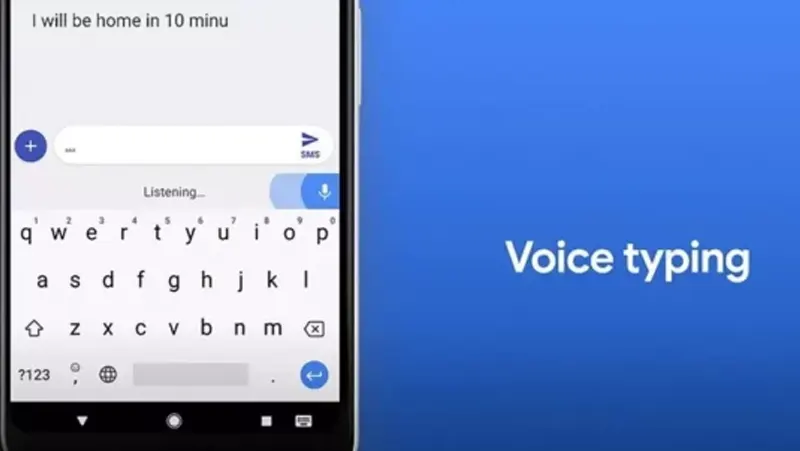
Tadi telah dibahas cara mengetik dengan suara di Laptop atau PC, kali ini akan dibahas versi ponsel Android ya!
Ini sangat berguna jika Anda sedang di perjalanan atau saat sedang malas untuk mengetik manual.
Tapi sebelumnya, Anda perlu memperhatikan bahwa ponsel Android Anda telah menggunakan Google Keyboard terlebih dahulu. Jika telah dipastikan, bagaimana cara menggunakan Google Keyboard?
- Buka Google Docs atau aplikasi lainnya yang Anda gunakan untuk mengetik, bisa Gmail, Keep, Note, atau bahkan aplikasi chatting seperti WhatsApp, Line, dan yang lainnya.
- Lakukan seperti biasa yaitu tap pada area input teks
- Akan ada ikon mikrofon yang biasanya terletak pada tool baris paling bawah.
- Setelah Anda klik ikon tersebut maka akan muncul Tap to Speak atau Ucapkan sekarang, inilah saatnya Anda mulai bisa berbicara dan teks otomatis akan mengetik dengan sendirinya.
Sangat mudah bukan? Sepertinya opsi ini akan sering digunakan jika Anda mulai mencobanya sekarang.
Selain menghindari typo karena jari Anda mulai kelelahan, juga dinilai sangat efektif dan memudahkan.
Perkembangan teknologi memang semakin canggih saja. Demikian cara mengetik pakai suara yang bisa Anda coba praktikkan di rumah.
Tinggalkan Balasan